Tabla de contenido
Si quieres cambiar el Modo S de Windows 10 a Windows 10 Home, o quieres solucionar el problema "Por seguridad y rendimiento, este modo de Windows sólo ejecuta apps verificadas de la Tienda", cuando intentas instalar una app de terceros, sigue leyendo a continuación.
Muchos portátiles llevan preinstalado Windows 10 S por razones de seguridad y rendimiento, según Microsoft. Windows 10 en modo S es una versión de Windows 10 que permite la instalación de aplicaciones solo desde la Microsoft Store y requiere Microsoft Edge para una navegación segura.
Si bien Windows 10 S es recomendable por razones de seguridad, por otro lado crea un grave problema para los usuarios, ya que no permite instalar programas que no estén disponibles en la Windows Store. Esto significa que no se puede instalar cualquier otro software que no esté disponible en la Microsoft Store, como navegadores web (Chrome, Firefox, etc.), programas de seguridad de terceros o cualquier otroPara saltarse las limitaciones del Modo S de Windows 10 siga las siguientes instrucciones para cambiar a Windows 10 Home.
Cómo salir del modo S de Windows 10.
Si has comprado un portátil con Windows 10 en modo S, entonces puedes cambiar fácilmente a Windows 10 Home, siguiendo el siguiente procedimiento:*
Nota: Ten en cuenta, que después de salir del modo Windows 10 S, no puedes volver a cambiar y tendrás que seguir usando el Windows 10 Home.
1. Haga clic en Inicie  -> Ajustes
-> Ajustes  -> Actualización y seguridad.
-> Actualización y seguridad.

2. En Activación opciones y bajo la Cambiar a la sección de Windows 10 Home , haga clic en Ir a la tienda.

3. En la página "Salir del modo S", haga clic en Obtenga y luego haga clic en Instalar.
4. Por último, inicie sesión en Microsoft Store utilizando su cuenta de Microsoft (si aún no lo ha hecho), o cree una nueva cuenta de MS y utilícela para cambiar Windows 10 S a Windows 10 Home.
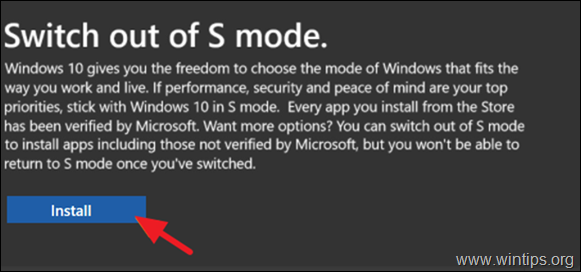
Si esta guía te ha servido de ayuda, déjame un comentario sobre tu experiencia. Por favor, dale a "me gusta" y comparte esta guía para ayudar a otros.

andy dawis
El blog de un administrador de sistemas sobre Windows





